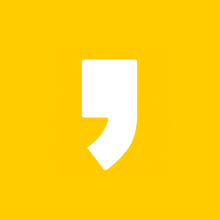무료 폰트 사이트 추천 2가지, Window OS에서 글꼴 활용하기!

혹시 폰트나 글꼴을 본인이 운영하는 블로그나 개인 홈피에 적용하고 싶은데 유료라서 망설여진적이 있나요? 무료라고 해서 찾았더니 저작권에 대한 위험성 때문에 설치해서 활용하기가 꺼려진적이 있나요? 이처럼 사이트나 블로그를 만들 때 폰트 및 글꼴에 대해서 고민을 하게 되죠.
만약 현재 사이트를 새로 개설을 했거나 새로운 글꼴을 찾거나 혹시 매번 무료 폰트를 찾아 헤매시는 분들은 이 글을 끝까지 읽으시어 북마크 및 즐겨찾기로 저정해 두시고 원하실 때 편리하게 활용하셔도 좋겠습니다.
이 글을 통해서 저처럼 무료 폰트 적용 때문에 고민이신 분들에게 도움을 드리고자 합니다. 이제 저작권에 대한 걱정이나 고민 없이 마음 편히 사용해 보세요! 상업적으로도 사용해도 아무 문제가 없다고 하니 여러분의 비지니스에도 활용할 수 있습니다!
※해당 글에서는 무료 폰트를 내려받기 할 수 있는 사이트 및 페이지를 안내해 드리는 것을 목적으로 하고 있습니다. 개개인이 원하는 무료 폰트 파일은 해당 사이트를 통해서 내려 받으시길 바랍니다.
이 글을 통해서 알 수 있는 것
- 무료 폰트 사이트 - 눈누
- 무료 폰트 사이트 - 공유 마당 : 안심 글꼴파일 서비스
- 글꼴 설치 방법
윈도우10 무료 폰트 사이트 추천 2가지
1. 무료 폰트 사이트 - 눈누
상업적으로 이용 가능한 무료 폰트 사이트가 많지 않은데요. '눈누'를 통해서 해결할 수 있습니다. '눈누'라는 말은 수 많은 디자이너들이 "눈누난나~"일할 수 있는 그 날이 오기를 간절히 바라는 마음으로 지었다고 합니다. 그럼 아래의 링크를 통해서 눈누로 접속해 보겠습니다.
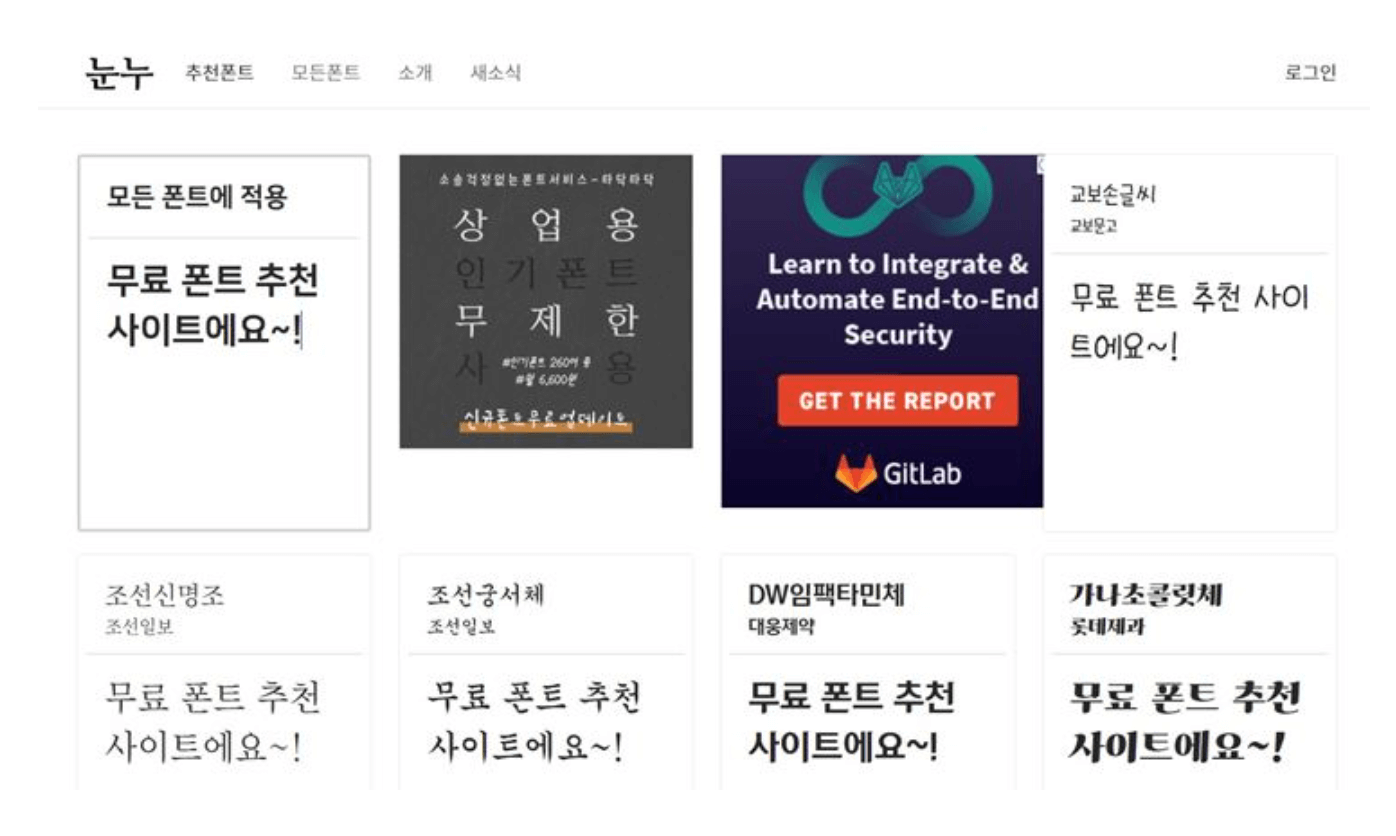
눈누 프로젝트 메인 화면으로 들어갔습니다. 처음 들어가자 보이는 것이 다양한 서체들입니다. [프로젝트 눈누] 칸에 아무 글귀를 적어 보시면 각 서체에 맞게 변환되어 표기가 되어 서체들 사이의 차이점을 알 수 있습니다. 이처럼 여러분이 현재 사용하시고자 하는 용도에 맞게 활용해 보시면 좋을 거 같아요.
예를 들어 BI 및 CI, 임베딩 및 포장지 등등 해당 목적에 사용할 수 있는 폰트들만 필터링 할 수도 있습니다.

적용 및 활용 용도에 따라 찾을 수 있으며, 서체의 종류에 따라 분류해서 선택할 수 있습니다. 위에서 보는 것처럼 고딕, 명조, 손글씨로 나누어서 원하는 형태의 폰트를 간편하고 빠르게 검색할 수 있습니다~!
원하는 폰트를 못 찾을 경우 [추천 서체]를 활용해서 활용해 보시는 것도 좋은 방법일 것 같습니다.
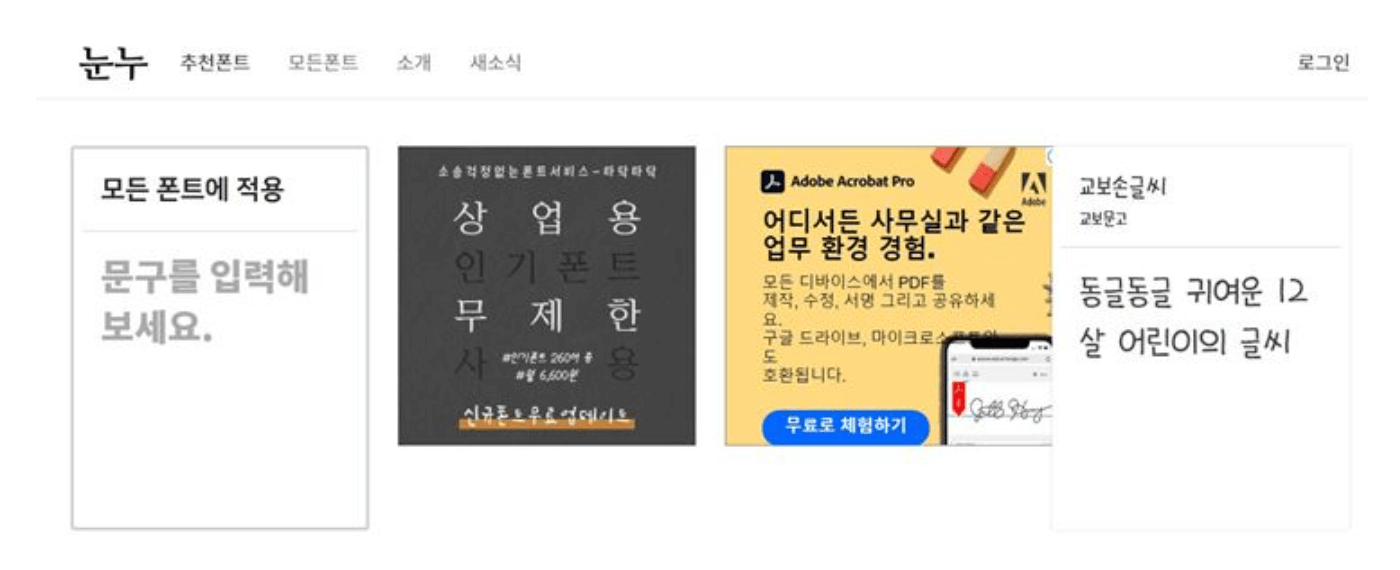
이제 폰트를 정하셨다면 해당 폰트를 클릭해 봅니다. 그러면 다음과 같은 화면이 나오죠? 폰트 사용에 대한 상세 내용 설명을 볼 수 있습니다. 저는 예시를 위해서 [가나초콜릿체]를 선택해 보았습니다.

카테코리별로 사용 범위를 확인할 수 있습니다. [가나초콜릿체] 폰트는 BI 및 CI, OFL은 허용되지 않네요. 그 외 인쇄, 웹사이트, 영상, 임베딩, 포장지까지 사용할 수 있습니다. 사이트도 물론 적용할 수 있다는 점이 좋았습니다.
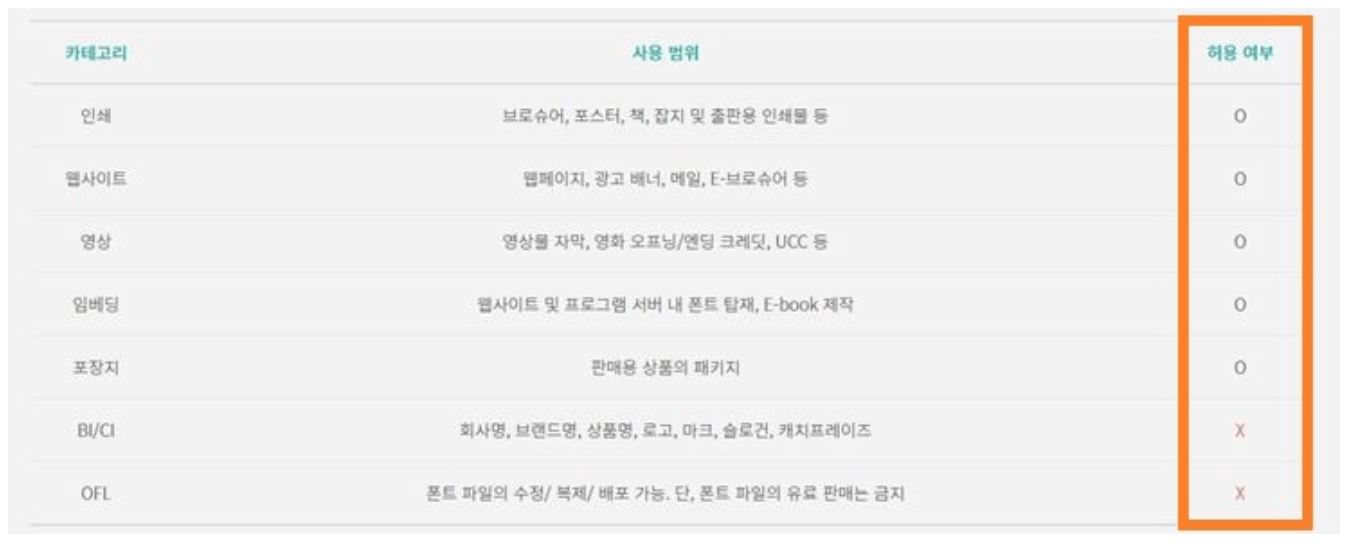
2. 무료 폰트 사이트 - 공유 마당을 통한 '안심 글꼴파일 서비스' 이용
'공유 마당'이라는 사이트를 통해서 무료 폰트를 받을 수 있는 방법입니다. 공유 마당에서 서비스하고 있는 '안심 글꼴 파일 서비스'를 통해서 인쇄 및 문서 작성 등에 이용할 수 있는 무료 폰트를 제공 받을 수 있습니다.
여기서 폰트(글꼴)를 다운로드 받으실 때 먼저 주의해야 할 부분이 있는데 먼저 숙지를 하시고 가시길 바랍니다.
※ 무료 폰트(글꼴)은 총 122 종이 있습니다. 구분에 따라 출처 표시 여부 및 내용을 확인해야 합니다. "상업적으로 이용 가능"표기가 있는 폰트는 다운로드 받은 폰트를 그대로 판매하면 안되니 이 점도 유념해주세요!
먼저 '공유 마당'으로 접속해 주세요. 들어가 보면 아시겠지만 공유 마당 홈페이지에서는 무료 폰트(글꼴) 외에도 여러가지 저작물을 공유하고 있습니다. 하지만 오늘은 글꼴에 대해서만 다루겠습니다. 오른쪽 상단에 있는 [안심 글꼴파일 서비스]를 클릭해 보겠습니다.

안심 글꼴파일 서비스로 들어가셨다면 이에 대한 간단한 설명이 나와 있습니다. 처음 이용하시는 분들은 한번쯤은 읽어 보시면 좋겠네요. 공유 마당을 통해 받은 글꼴로 온라인으로 문서 작성 및 PPT 작업, 인쇄도 할 수 있습니다.

간단하게 공지 및 설명을 읽어 보신 후 살짝 스크롤을 아래로 하면 이용할 수 있는 다양하고 종류의 글꼴(폰트)를 볼 수 있습니다. 이 곳 설명을 따르면 크게 2가지로 분류하며,KOGL은 89종, OFL은 33종으로 총 122종류의 글꼴을 이용할 수 있습니다.

원하시는 글꼴의 물음표를 통해 라이선스에 따른 내용을 볼 수 있는데요, 이용 조건에 따른 출처 표시 및 해당 폰트를 그대로 판매하지 않는 한 자류롭게 이용 가능하다라는 설명도 있습니다.
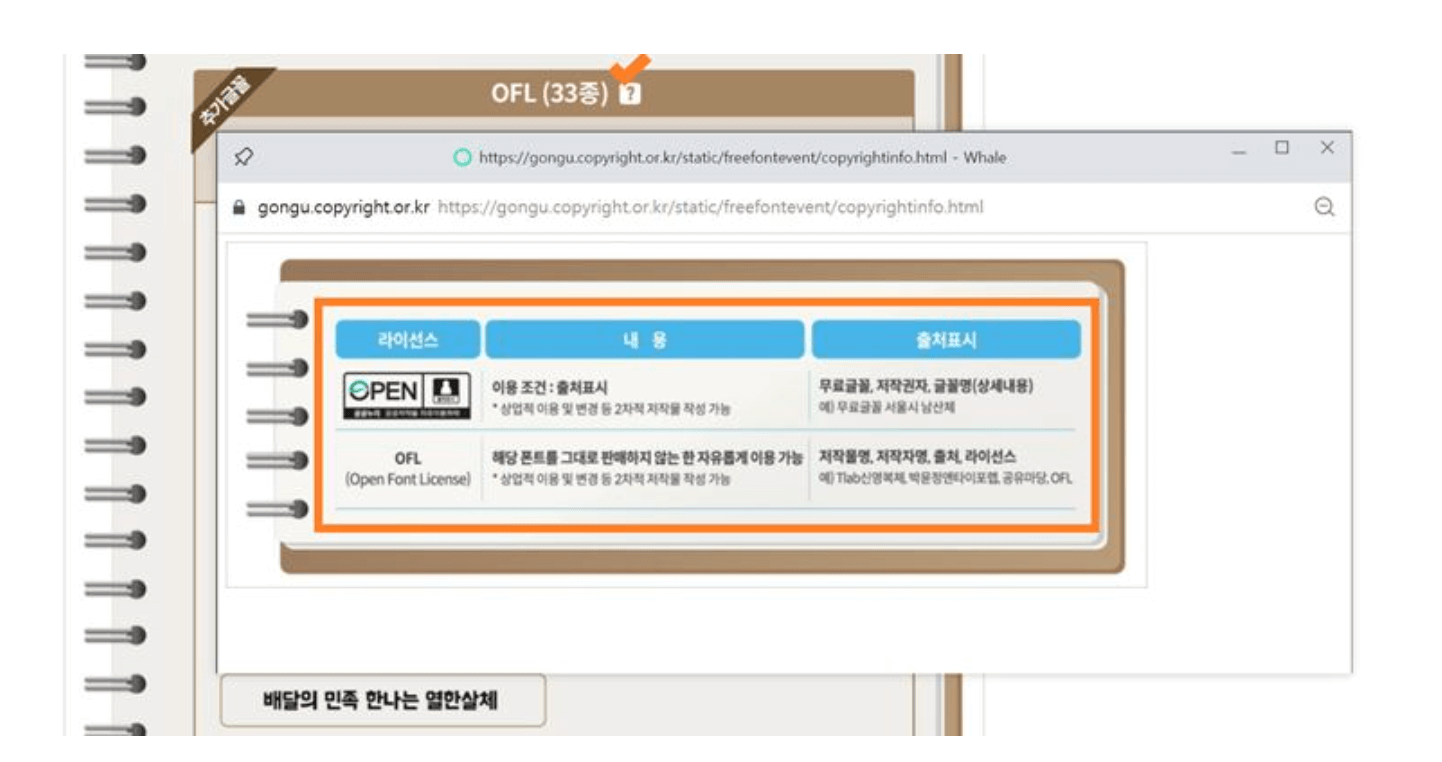
글꼴(폰트) 설치 방법 : 예시
위의 방법들로 설치하신 글꼴(폰트)을 설치하는 방법에 대해서 알아보겠습니다. 윈도우10 기준으로 설명을 드리겠습니다.
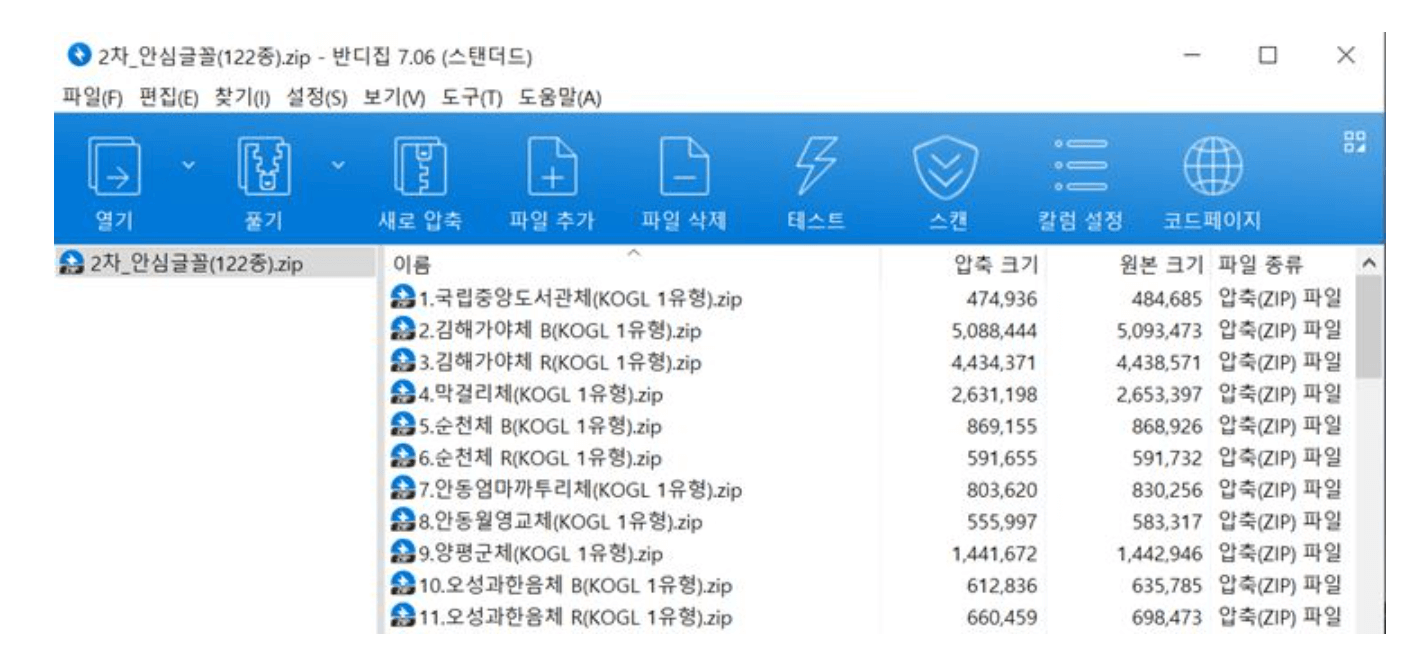
다운로드한 글꼴들에 대한 압축을 풀어 줍니다. 컴퓨터 하단의 윈도우10 아이콘에서 마우스 오른쪽을 눌러 검색(S)을 실행한 후에 "글꼴 설정"을 검색합니다.
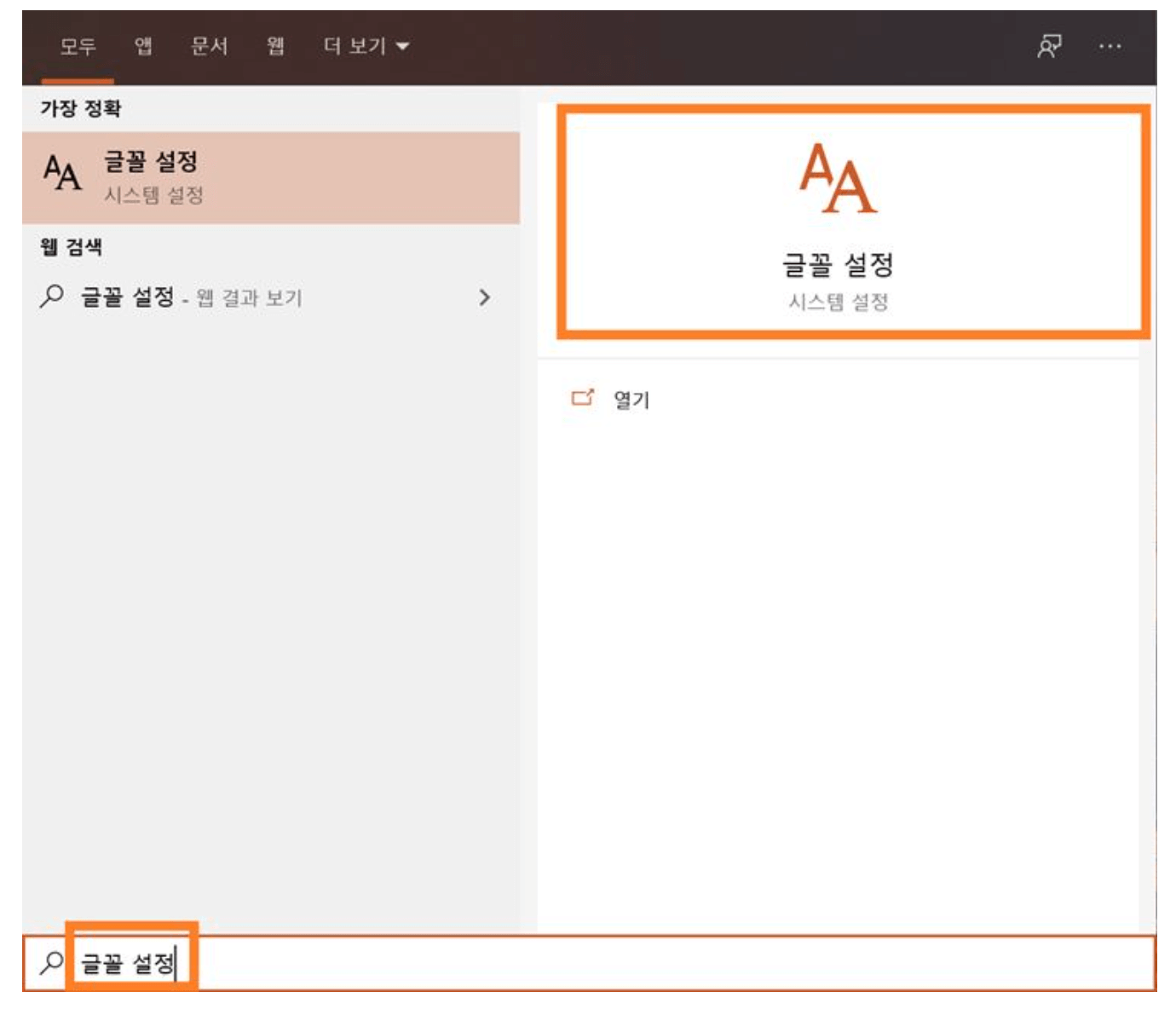
"글꼴 설정"으로 들어간 후 [글꼴 추가]라는 곳이 보이시죠? 이 곳에 ttf 확장자 형태의 글꼴 파일을 드래그 해서 가져오면 설치가 시작됩니다.
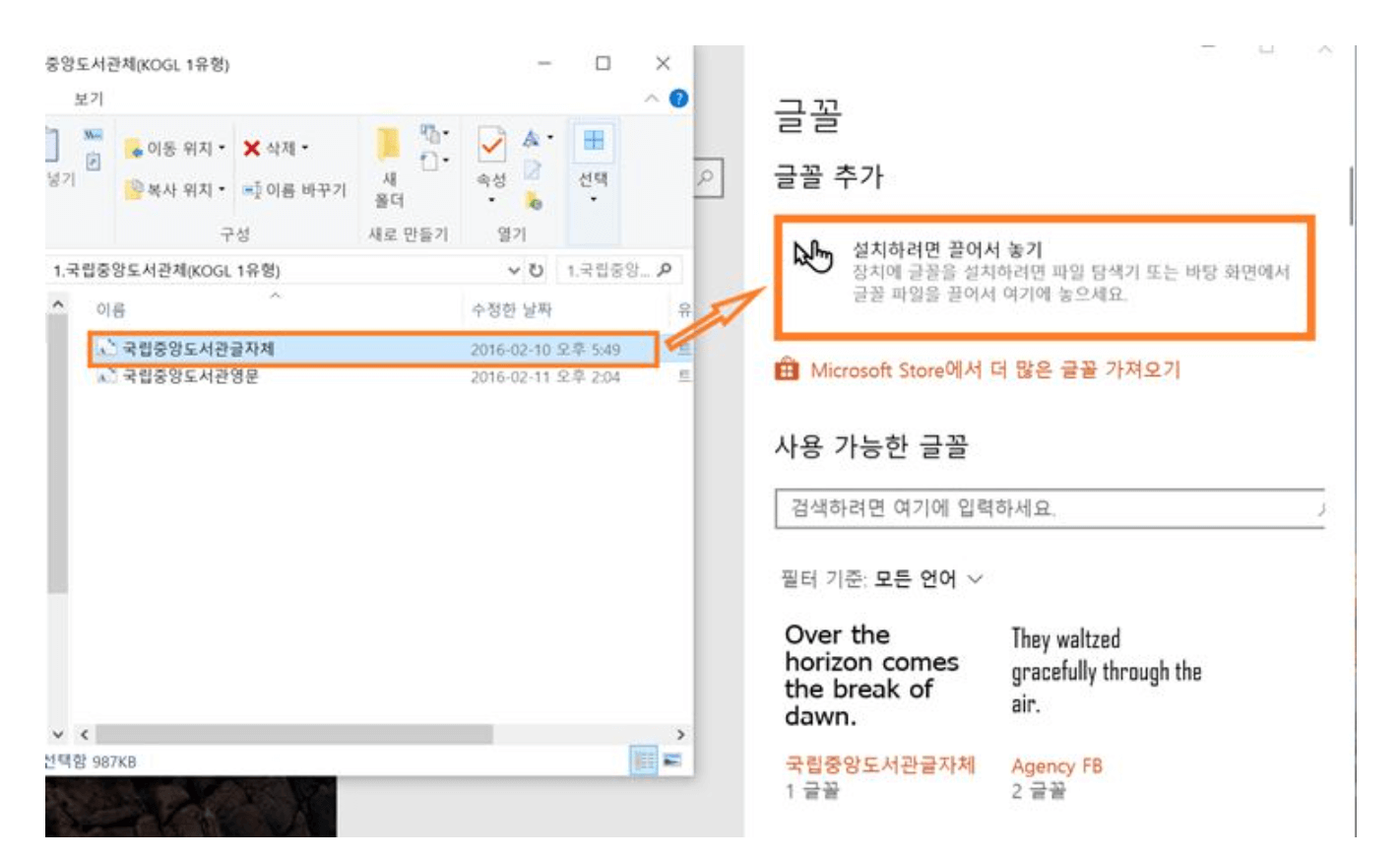
이제 글꼴이 완료가 되었습니다. 간단하죠? 이제 여러분의 사용 목적에 맞게 활용해 보세요~~! 이상으로 무료 폰트 사이트 추천, 윈도우10에서 활용할 수 있는 방법 2가지에 대해서 정리해 보았습니다. 감사합니다.
함께 보시면 좋은 글
아이폰 멜론 이용권 해지 방법, iOS로 결제한 분들은 필독!
아이폰 멜론 이용권 해지 방법, iOS로 결제한 분들은 필독!
아이폰 멜론 앱(App)을 통해 스트리밍 서비스를 이용하다가 해지를 할 때 독특한 Apple 판매 정책 때문에 앱(App)을 통해서는 해지 및 취소가 불가능합니다. 아이폰의 App Store나 iTunes를 통해 구입한
agoodlife1001.tess07.com
'바른 정보' 카테고리의 다른 글
| 효율적인 자동차 엔진때 제거 방법 2가지, 이렇게 해보세요! (0) | 2021.10.13 |
|---|---|
| 코로나 증상 순서 및 독감, 감기와의 차이점 정리 (0) | 2021.10.11 |
| 30대 후반 남자, 화이자 백신 2차 접종 후기, 2차가 더 아프다는데? 접종 전 챙겨야할 것! (0) | 2021.10.11 |